
Om du äger en Android Wear smartwatch vet du förmodligen redan att batteriet i dessa smarta armband knappt håller en hel dag. Detta är särskilt fallet om du använder din klocka hela tiden. Så här är några tips och tricks du kan prova för att öka batteritiden på ditt favorittillbehör.
- Bästa Android smartklockor 2017
- Bästa Android Wear-apparna
1. Blockera/hantera appaviseringar
Aviseringar tar slut på batteriet i din smartwatch. Även om vissa är nödvändiga för att du ska få ut hela upplevelsen av en ansluten klocka, kan vissa appar överbelasta dig med aviseringar, som då blir ganska påträngande. Lyckligtvis erbjuder Android Wear en enkel lösning som hjälper dig att hantera aviseringar. Hanteraren “Blockera appaviseringar” låter dig lägga till och/eller ta bort appar, vilket blockerar aviseringar från dem
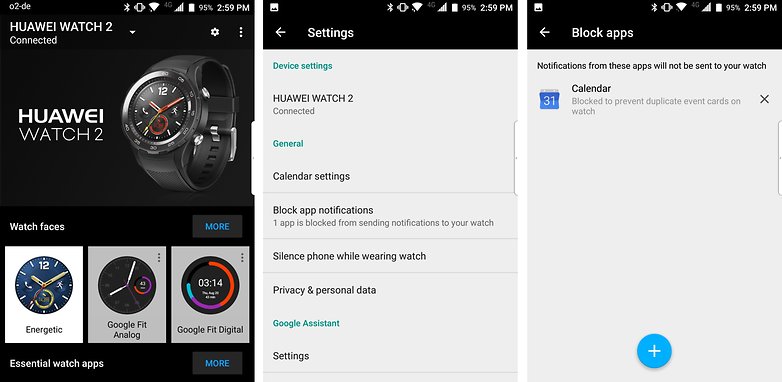
Blockera/hantera appaviseringar på Android Wear. © NextPit
För att hantera auktoriserade eller obehöriga appar, helt enkelt:
- Starta appen “Android Wear” på din smartphone
- Klicka på inställningarna uppe till höger, bredvid de tre små prickarna
- Öppna alternativet “Blockera appaviseringar”.
2. Inaktivera den automatiska ljusstyrkan
Som med alla andra mobila operativsystem har du möjlighet att automatiskt styra skärmens ljusstyrka efter miljön du befinner dig i. Förutom att den här funktionen inte är särskilt användbar för alla, är det här alternativet en enorm energikonsument eftersom det ständigt testar den omgivande miljön och justerar skärmens ljusstyrka därefter.
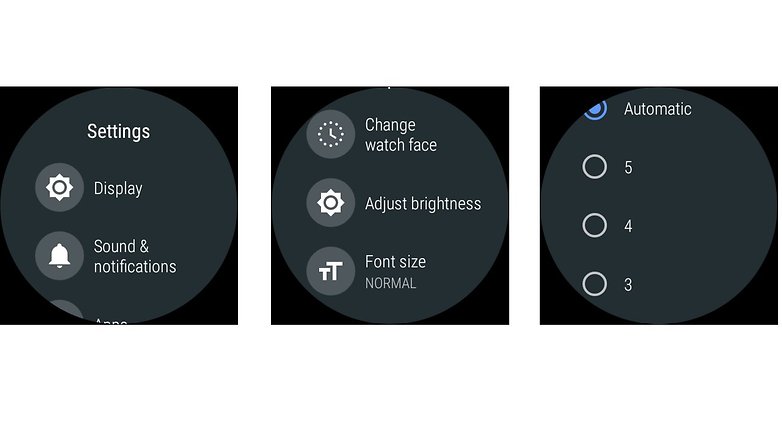
Inaktivera den automatiska ljusstyrkan på Android Wear. © NextPit
För att inaktivera automatisk ljusstyrka, helt enkelt:
- Gå in i appmenyn
- Öppna klockinställningarna
- Gå sedan till “Justera ljusstyrka”.
Härifrån kan du välja skärmens ljusstyrka (mellan flera nivåer – från 1 till 5), men vi rekommenderar att du inaktiverar alternativet “Auto”. Om du befinner dig i en mörkare miljö kan du snabbt sänka ljusstyrkan på skärmen från meddelandefältet. För att komma åt detta, dra den övre panelen nedåt och rulla skärmen två gånger till höger. Det är också värt att notera att Wear Mini Launcher-appen gör jobbet mycket bra. Och den är tillgänglig gratis på Google Play .
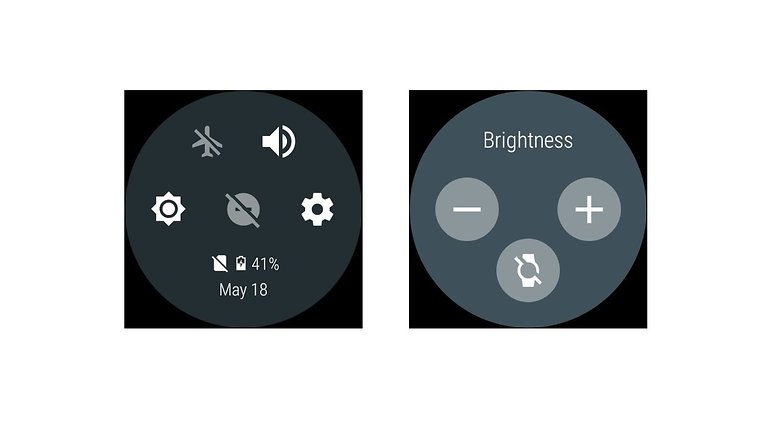
Hantera snabbt ljusstyrkan på din skärm på Android Wear. © NextPit
3. Aktivera bioläge
Som namnet antyder stoppar bioläget att klockan inte stör dig. Smartklockan går in i ett halvviloläge som stänger av skärmen och kan bara slås på igen med strömknappen. När det väl väckts avaktiveras bioläget automatiskt.
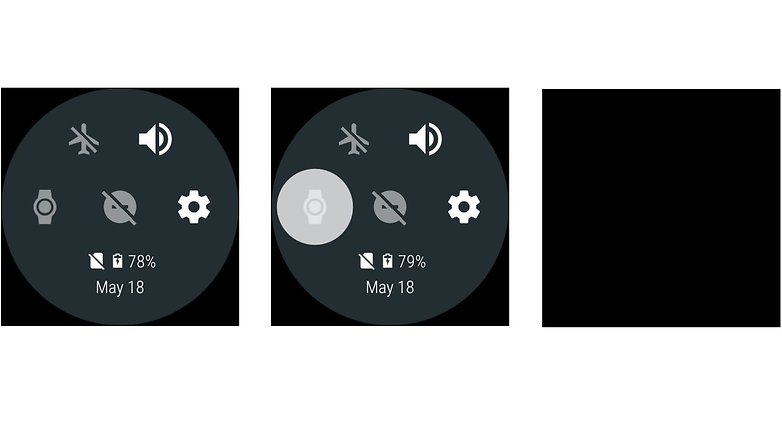
Aktivera bioläge för att spara batteritid. © NextPit
För att aktivera det, helt enkelt:
- Dra panelen uppifrån och ner
- Klicka på klockikonen.
Eftersom klockan förblir avstängd under denna viloperiod kommer din klockas batteritid att räcka längre. Detta är användbart om du går på bio (som namnet indikerar), eller till och med under ett möte eller om du inte vill bli uppmärksammad av din klocka var 30:e sekund. Prova och låt oss veta vad du tycker.
4. Begränsa anslutningen
Att begränsa Wi-Fi, NFC eller platstjänster sparar också batteritiden. Enkelt uttryckt låter detta dig moderera klockans tidskrävande sökning efter ett nätverk varje gång den söker en anslutning.
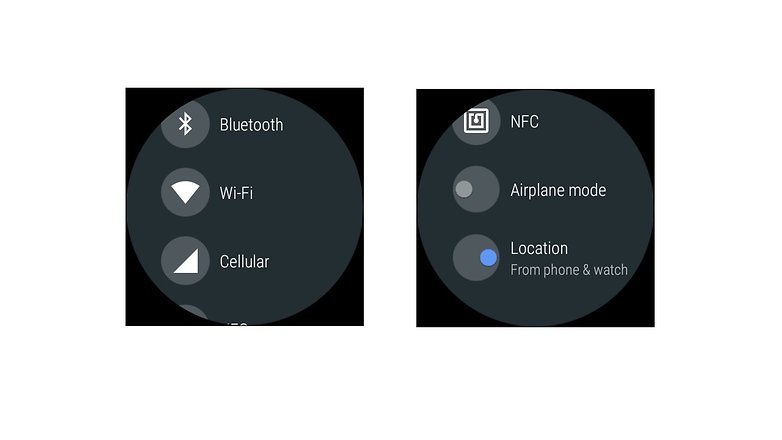
Om du inaktiverar lokalisering kan du spara batteri på en Android-smartklocka. © NextPit
För att inaktivera det här alternativet, helt enkelt:
- Gå in i appmenyn
- Öppna klockinställningarna
- Klicka på anslutningsmenyn.
5. Inaktivera handledsgester
Att inaktivera handledsgester kan också bidra till att öka batteritiden för smartklockan. Med “Wrist-gester” kan du bläddra igenom Google Nu-kort. För att göra detta kommer funktionen i fråga att fråga rörelsesensorn (som du kan förvänta dig), som kräver ström och därför batteri.
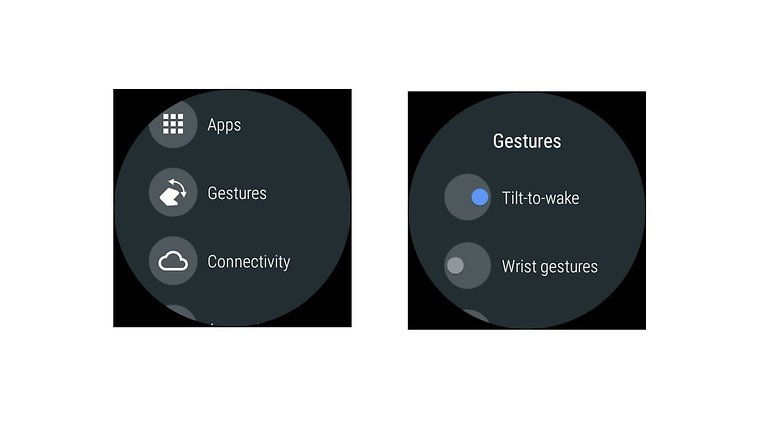
Använder du någonsin funktionen “Handledsgester”? Om inte, stäng av den. © NextPit
För att inaktivera det här alternativet kan du fortsätta på samma sätt som nämnts ovan:
- Dra i höger låda på klockan
- Öppna klockinställningarna
- Gå sedan ner till “handledsgester” för att stänga av den
Observera effekterna
För den som verkligen vill jämföra vad varje alternativ förbrukar kan du även hantera strömförbrukningen mer i detalj från Android Wear-appen installerad på smartphonen.
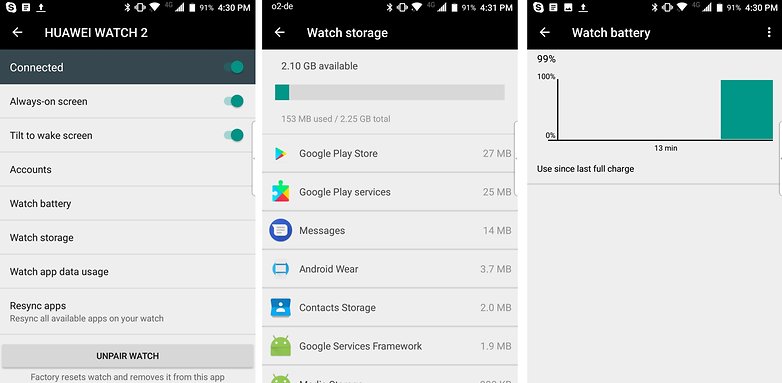
Android Wear-appen är full av bra idéer. © NextPit
För att göra detta, helt enkelt:
- Starta appen “Android Wear” på din smartphone
- Klicka på inställningen uppe till höger, bredvid de tre små prickarna
- Öppna menyn med klockans namn
- Navigera till alternativet “Klocka batteri”.
Ge det en sekund att ladda så får du en detaljerad bild av strömförbrukningen för din klocka. Under det här alternativet kan du också se det återstående lagringsutrymmet i klockan. Detta är ganska användbart, speciellt om du gillar att lagra musik eller något kompatibelt/användbart innehåll lokalt på klockan.
Har du några andra batterispartips för din smartklocka? Dela dina tips i kommentarerna nedan.